使用Windows10系统电脑的用户,想要查询电脑中已经安装的更新内容,但是却不知道如何查询,那么小编就来为大家介绍一下吧。
具体如下:
-
1.第一步,点击桌面左下角箭头所指的开始图标。

-
2.第二步,来到下图所示的开始菜单后,点击页面左侧红框中的设置图标。
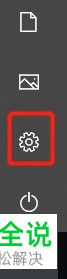
-
3.第三步,在下图所示的Windows设置界面中,点击搜索框,接着输入并搜索控制面板。
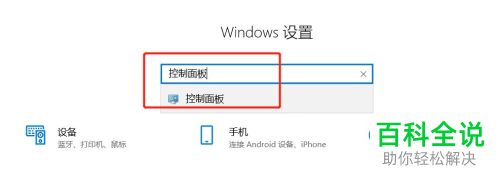
-
4.第四步,我们可以看到如下图所示的控制面板页面,点击红框中的程序选项。
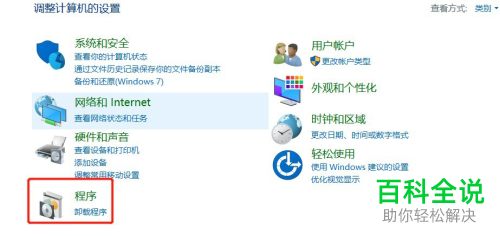
-
5.第五步,来到下图所示的程序页面后,点击红框中的程序和功能选项。
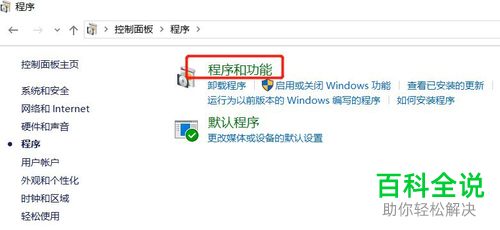
-
6.第六步,在下图所示的程序和功能页面中,点击页面左侧的查看已安装的更新选项。
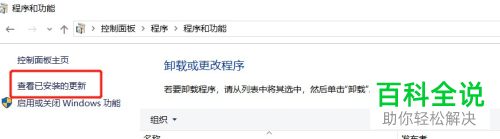
-
7.第七步,来到下图所示的已安装的更新页面后,就可以查询到系统已安装的更新内容了。
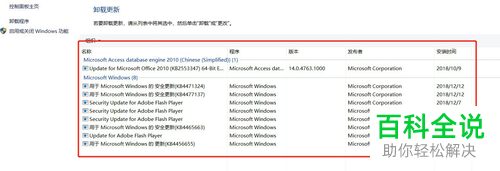
-
以上就是如何查询win10系统中已安装的更新的方法。
